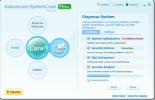Sauvegardez les profils Firefox, Chrome ou Opera localement ou sur le cloud
La plupart des nouveaux navigateurs, comme Mozilla Firefox, Google Chrome et Opera, sont dotés de nombreuses fonctionnalités de personnalisation. Ils vous offrent des options pour personnaliser l'expérience de navigation en fonction de vos besoins personnels. Cependant, en cas d'effacement ou de plantage du système, toutes les personnalisations sont perdues et si vous ne disposez pas de la sauvegarde des préférences et des paramètres, vous devez reconfigurer les paramètres du navigateur. C'est là qu'interviennent les programmes de sauvegarde et les extensions de navigateur. Plus tôt, nous avons couvert l'application de sauvegarde du navigateur, telle que Hekasoft Backup & Restore qui vous permet créer une sauvegarde des profils de navigateur et des logiciels. Aujourd'hui, nous avons une autre application similaire appelée BrowserBackup qui vise à vous aider à créer des sauvegardes des navigateurs Mozilla Firefox, Google Chrome, Opera et Chromium. Vous pouvez choisir aucune compression ou un taux de compression personnalisé et enregistrer la sauvegarde, à la fois localement et sur le cloud. De plus, l'application vous permet de choisir le profil de navigateur par défaut, ou de sélectionner manuellement les données et les dossiers de profil contenant vos données de navigateur enregistrées.
BrowserBackup était une application payante, mais maintenant elle est disponible gratuitement. Il prend en charge plusieurs langues et vous pouvez également définir un mot de passe pour la sauvegarde. L'interface principale est conçue pour être conviviale. La création d'une sauvegarde est un processus en quatre étapes. La première étape consiste à choisir le navigateur pour créer la sauvegarde dans le coin supérieur droit, puis à sélectionner Créer une sauvegarde option.

Une fois que vous avez sélectionné l'option, choisissez si vous souhaitez enregistrer la sauvegarde dans un emplacement local ou sur le serveur cloud.

Ensuite, choisissez un profil à utiliser pour créer la sauvegarde. Comme indiqué précédemment, il vous donne la possibilité de choisir soit le profil par défaut pour le navigateur sélectionné, soit un profil personnalisé en accédant au dossier du navigateur. Si, par exemple, vous souhaitez choisir un dossier de profil personnalisé, sélectionnez Définir un profil personnalisé puis spécifiez à la fois le dossier Navigateur et l'emplacement du dossier Préférences.

Une fois le profil sélectionné, l'application vous fournit une liste d'éléments que vous souhaitez inclure dans la sauvegarde. La liste contient tout ce qui concerne le navigateur, y compris les éléments généraux, les signets, les mots de passe et les données de connexion, l'historique, les cookies, les liens visités, les derniers onglets et sessions et sessions, les extensions, etc.

Une fois que vous avez sélectionné le type de date à sauvegarder, sélectionnez un emplacement cible et cliquez sur Terminer pour commencer le processus de sauvegarde.

Le menu Préférences accessible par le haut vous permet de modifier le taux de compression par défaut des sauvegardes.

BrowserBackup fonctionne sur les versions 32 bits et 64 bits de Windows XP, Windows Vista, Windows 7 et Windows 8.
Télécharger BrowserBackup
Chercher
Messages Récents
Comment regarder des vidéos et des photos à 360 ° dans VLC Player
Les vidéos à 360 ° ne sont pas encore devenues grand public, mais l...
Télécharger Advanced System Care Gratuit
Chez AddictiveTips, nous avons déjà couvert certains nettoyeurs de ...
Comment réparer le mode tablette non disponible sur Windows 10
Le mode tablette est une fonctionnalité de Windows 10 c'est-à-dire,...